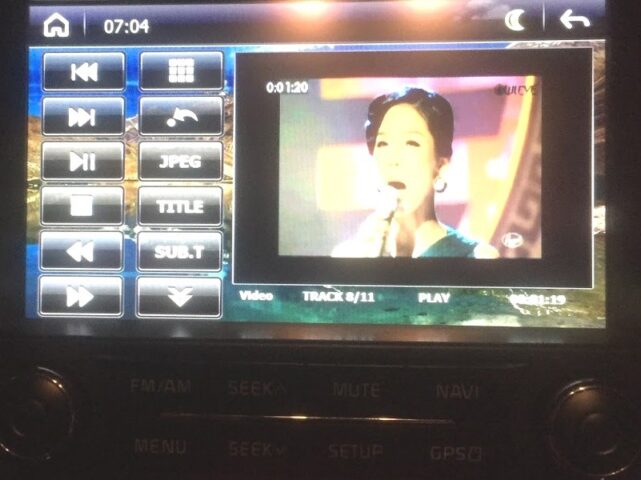Trải nghiệm lái xe ô tô không chỉ dừng lại ở việc di chuyển mà còn bao gồm cả yếu tố giải trí. Với hệ thống giải trí đa phương tiện trên xe, việc thưởng thức nhạc hình cho xe ô tô đã trở thành một phần không thể thiếu, giúp mỗi hành trình trở nên sống động và thú vị hơn. Bài viết này từ Sài Gòn Xe Hơi sẽ cung cấp cho bạn hướng dẫn chi tiết từ A đến Z để tự tay chuẩn bị kho nhạc hình yêu thích, đảm bảo chất lượng hình ảnh và âm thanh tốt nhất trên chiếc xe của mình.
Tầm Quan Trọng Của Nhạc Hình Trong Trải Nghiệm Lái Xe
Trong bối cảnh giao thông ngày càng đông đúc và những chuyến đi dài đầy mệt mỏi, hệ thống giải trí trên ô tô đóng vai trò then chốt trong việc duy trì sự thoải mái và hứng khởi cho cả người lái lẫn hành khách. Việc có sẵn một kho nhạc hình cho xe ô tô phong phú không chỉ giúp tài xế thư giãn mà còn là giải pháp tuyệt vời để giữ chân trẻ em hoặc các hành khách khác luôn được giải trí, đặc biệt trong những chuyến đi đường dài. Một video ca nhạc sống động hay một bộ phim ngắn chất lượng cao có thể biến những giờ phút chờ đợi hay kẹt xe trở nên bớt nhàm chán hơn rất nhiều. Hơn nữa, với công nghệ ngày càng phát triển, các màn hình DVD ô tô hiện nay không chỉ dừng lại ở việc phát nhạc mà còn có khả năng hiển thị hình ảnh sắc nét, mang lại trải nghiệm xem đã mắt không thua kém các thiết bị di động.
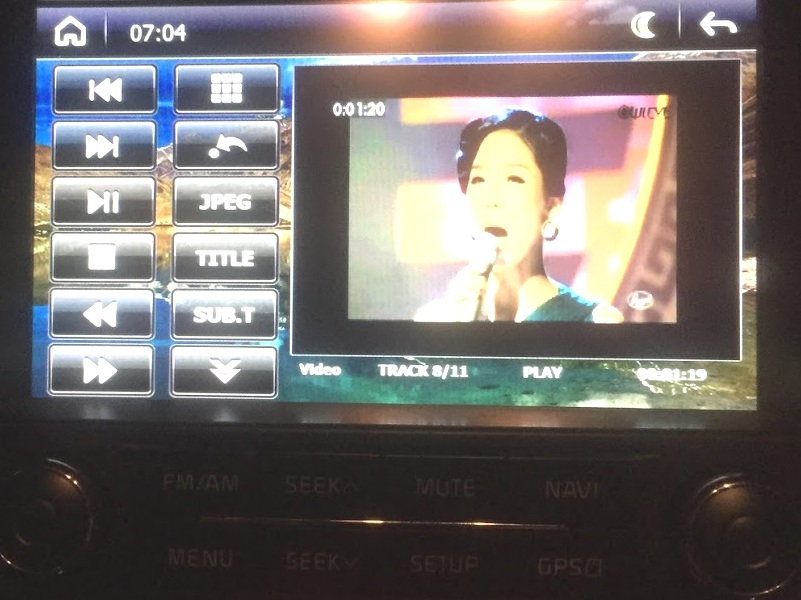 Hệ thống giải trí trên xe ô tô hiển thị nhạc hình sắc nét
Hệ thống giải trí trên xe ô tô hiển thị nhạc hình sắc nét
Hiểu Về Hệ Thống Giải Trí Ô Tô Và Khả Năng Phát Nhạc Hình
Trước khi đi sâu vào các bước cụ thể, việc nắm rõ về hệ thống giải trí trên chiếc xe của bạn là rất quan trọng. Các đầu DVD hoặc màn hình giải trí trung tâm hiện đại trên ô tô thường có khả năng phát nhiều định dạng media khác nhau. Tuy nhiên, mỗi hệ thống lại có những giới hạn về định dạng file, độ phân giải, và dung lượng USB hỗ trợ.
Hầu hết các đầu DVD ô tô đều có xu hướng ưa chuộng các định dạng video cũ hơn như DIVX (thường là một biến thể của MPEG-4 Part 2) hoặc AVI, trong khi các định dạng hiện đại hơn như MP4, MKV lại yêu cầu bộ giải mã mạnh mẽ hơn và có thể không được hỗ trợ trên các đầu DVD đời cũ hoặc tầm trung. Một số màn hình thông minh dựa trên Android hoặc tích hợp Apple CarPlay/Android Auto sẽ linh hoạt hơn nhiều trong việc xử lý các định dạng video khác nhau, nhưng vẫn có những quy tắc riêng về độ phân giải và tốc độ bit. Việc kiểm tra sách hướng dẫn sử dụng xe hoặc thông số kỹ thuật của đầu DVD sẽ cung cấp thông tin chính xác nhất về các định dạng được hỗ trợ.
Các Yếu Tố Ảnh Hưởng Đến Chất Lượng Nhạc Hình Trên Xe
Để có được trải nghiệm xem nhạc hình cho xe ô tô tối ưu, nhiều yếu tố cần được xem xét:
Độ Tương Thích Của Định Dạng Video
Đây là yếu tố quan trọng nhất. Như đã đề cập, các đầu DVD ô tô có thể chỉ hỗ trợ một số định dạng nhất định. Nếu video không đúng định dạng, hệ thống sẽ không thể phát hoặc chỉ phát được âm thanh mà không có hình ảnh. Các định dạng phổ biến thường gặp bao gồm AVI, DIVX (MPEG-4), MP4.
Độ Phân Giải Và Tỷ Lệ Khung Hình
Mỗi màn hình ô tô có độ phân giải riêng (ví dụ: 800x480px, 1024x600px). Việc chuyển đổi video về độ phân giải tương thích với màn hình sẽ đảm bảo hình ảnh không bị méo, co giãn hoặc mất chất lượng. Tỷ lệ khung hình (ví dụ: 16:9, 4:3) cũng cần được điều chỉnh để phù hợp, tránh các dải đen ở hai bên hoặc trên dưới màn hình.
Tốc Độ Bit (Bitrate) Video Và Audio
Tốc độ bit ảnh hưởng trực tiếp đến chất lượng và dung lượng của file video. Tốc độ bit cao hơn cho chất lượng hình ảnh và âm thanh tốt hơn, nhưng cũng làm file nặng hơn và đòi hỏi đầu DVD phải có khả năng xử lý mạnh mẽ hơn. Nếu tốc độ bit quá cao so với khả năng của đầu DVD, video có thể bị giật, lag hoặc không phát được. Ngược lại, tốc độ bit quá thấp sẽ làm giảm chất lượng hình ảnh và âm thanh.
Chuẩn Mã Hóa (Codec)
Codec là thuật toán dùng để nén và giải nén dữ liệu video/audio. Các đầu DVD ô tô hỗ trợ một số codec nhất định (ví dụ: H.264, MPEG-2, DivX). Nếu video của bạn được mã hóa bằng codec không được hỗ trợ, nó sẽ không thể phát.
Định Dạng Hệ Thống File Của USB
USB phải được định dạng đúng cách để đầu DVD ô tô có thể đọc được dữ liệu. Hầu hết các đầu DVD cũ hoặc tầm trung thường chỉ hỗ trợ định dạng FAT32. Các hệ thống mới hơn có thể hỗ trợ NTFS hoặc exFAT, nhưng FAT32 vẫn là lựa chọn an toàn và phổ biến nhất.
Hướng Dẫn Tự Làm USB Nhạc Hình Cho Xe Ô Tô Chi Tiết
Việc tự tạo một USB nhạc hình cho xe ô tô của riêng bạn không hề phức tạp, chỉ cần tuân thủ các bước dưới đây.
Bước 1: Chuẩn Bị USB Phù Hợp
Việc lựa chọn USB phù hợp là nền tảng quan trọng cho việc xem nhạc hình trên xe ô tô mượt mà.
Với một số đầu DVD đời mới, USB có thể hỗ trợ dung lượng lên tới 64GB hoặc thậm chí 128GB. Tuy nhiên, để tối ưu về chi phí và đảm bảo khả năng tương thích rộng rãi, USB 32GB thường là lựa chọn lý tưởng, đủ chỗ cho hàng trăm bài nhạc hình chất lượng cao. Nếu bạn có nhu cầu lưu trữ lớn hơn như phim dài tập, có thể cân nhắc dung lượng cao hơn, nhưng hãy kiểm tra kỹ thông số kỹ thuật của đầu DVD xe bạn.
USB 3.0 sẽ có tốc độ truyền tải dữ liệu nhanh hơn USB 2.0. Mặc dù đầu DVD trên xe có thể không tận dụng hết tốc độ của USB 3.0, nhưng việc chép nhạc từ máy tính vào USB sẽ nhanh hơn đáng kể.
Định dạng hệ thống file (Format) là điểm cực kỳ quan trọng. Hầu hết các đầu DVD ô tô, đặc biệt là các đời cũ hơn, chỉ có thể đọc được USB được định dạng theo chuẩn FAT32. Các chuẩn NTFS hoặc exFAT phổ biến trên máy tính Windows/Mac có thể không được hỗ trợ, dẫn đến tình trạng USB không được nhận diện hoặc không thể phát nhạc.
Cách Định Dạng USB Về FAT32:
- Cắm USB vào máy tính: Đảm bảo máy tính đã nhận diện được USB của bạn.
- Mở “This PC” (hoặc “My Computer”): Trên Windows, click chuột phải vào biểu tượng ổ đĩa USB của bạn. Trên macOS, bạn có thể dùng Disk Utility.
- Chọn “Format” (Định dạng): Một cửa sổ định dạng sẽ hiện ra.
- Chọn “File system” (Hệ thống tệp) là FAT32: Đảm bảo chọn đúng chuẩn này.
- Đặt tên cho USB (Volume Label) (tùy chọn): Bạn có thể đặt tên dễ nhớ cho USB.
- Chọn “Quick Format” (Định dạng nhanh): Nếu USB chưa có dữ liệu quan trọng. Nếu muốn xóa sạch và kiểm tra lỗi, bỏ chọn “Quick Format” (quá trình sẽ lâu hơn).
- Nhấn “Start” (Bắt đầu): Xác nhận để bắt đầu quá trình định dạng.
- Thực hiện 2 lần (Khuyến nghị): Để đảm bảo USB hoàn toàn sạch và định dạng chuẩn, bạn nên lặp lại quá trình định dạng FAT32 thêm một lần nữa.
Bước 2: Chuẩn Bị Kho Nhạc Hình Chất Lượng Cao
Sau khi đã có USB sẵn sàng, bước tiếp theo là sưu tầm những bài nhạc hình cho xe ô tô mà bạn yêu thích.
Nguồn tải nhạc rất đa dạng, trong đó YouTube là nguồn phổ biến nhất với kho video khổng lồ. Bạn có thể sử dụng các công cụ tải video từ YouTube (lưu ý về bản quyền và chất lượng video). Ngoài ra, các trang web chia sẻ video khác như Vimeo, Dailymotion cũng là những lựa chọn tốt, hoặc bạn có thể sử dụng kho phim/video ca nhạc cá nhân nếu có sẵn các nội dung chất lượng cao trên máy tính. Để đảm bảo chất lượng cao nhất và tuân thủ bản quyền, việc mua hoặc thuê nội dung số cũng là một lựa chọn đáng cân nhắc.
Khi tải video, ưu tiên tải về các video có chất lượng cao nhất có thể (HD 720p hoặc Full HD 1080p). Tuy nhiên, cần nhớ rằng màn hình DVD ô tô có thể có độ phân giải thấp hơn, nên việc chuyển đổi xuống độ phân giải phù hợp sẽ cần thiết ở bước sau để tránh lãng phí dung lượng và gánh nặng xử lý cho đầu DVD. Để tránh lỗi không nhận diện file trong quá trình chuyển đổi hoặc phát trên xe, hãy đảm bảo tên file không chứa ký tự đặc biệt, dấu tiếng Việt hoặc khoảng trắng quá dài. Nên đổi tên file thành tiếng Anh không dấu, sử dụng dấu gạch dưới (_) thay cho khoảng trắng (ví dụ: bai_hat_hay_nhat.mp4).
Bước 3: Chuyển Đổi Định Dạng File Nhạc Hình
Hầu hết các video tải về từ internet thường ở định dạng MP4. Để nhạc hình cho xe ô tô có thể phát được trên các đầu DVD hỗ trợ DIVX hoặc AVI, bạn cần sử dụng phần mềm chuyển đổi.
Giới thiệu phần mềm AVS Video Converter: Đây là một trong những phần mềm phổ biến và dễ sử dụng để chuyển đổi định dạng video. Bạn có thể tìm và tải AVS Video Converter miễn phí trên Google.
Hướng Dẫn Sử Dụng AVS Video Converter Để Tối Ưu Nhạc Hình:
- Cài đặt và khởi động phần mềm: Sau khi tải về, tiến hành cài đặt và mở AVS Video Converter.
- Thêm file nhạc gốc: Nhấn vào nút “Browse (1)” hoặc “Input File” (hoặc biểu tượng Add File) để chọn và tải lên các file nhạc hình MP4 mà bạn đã chuẩn bị.
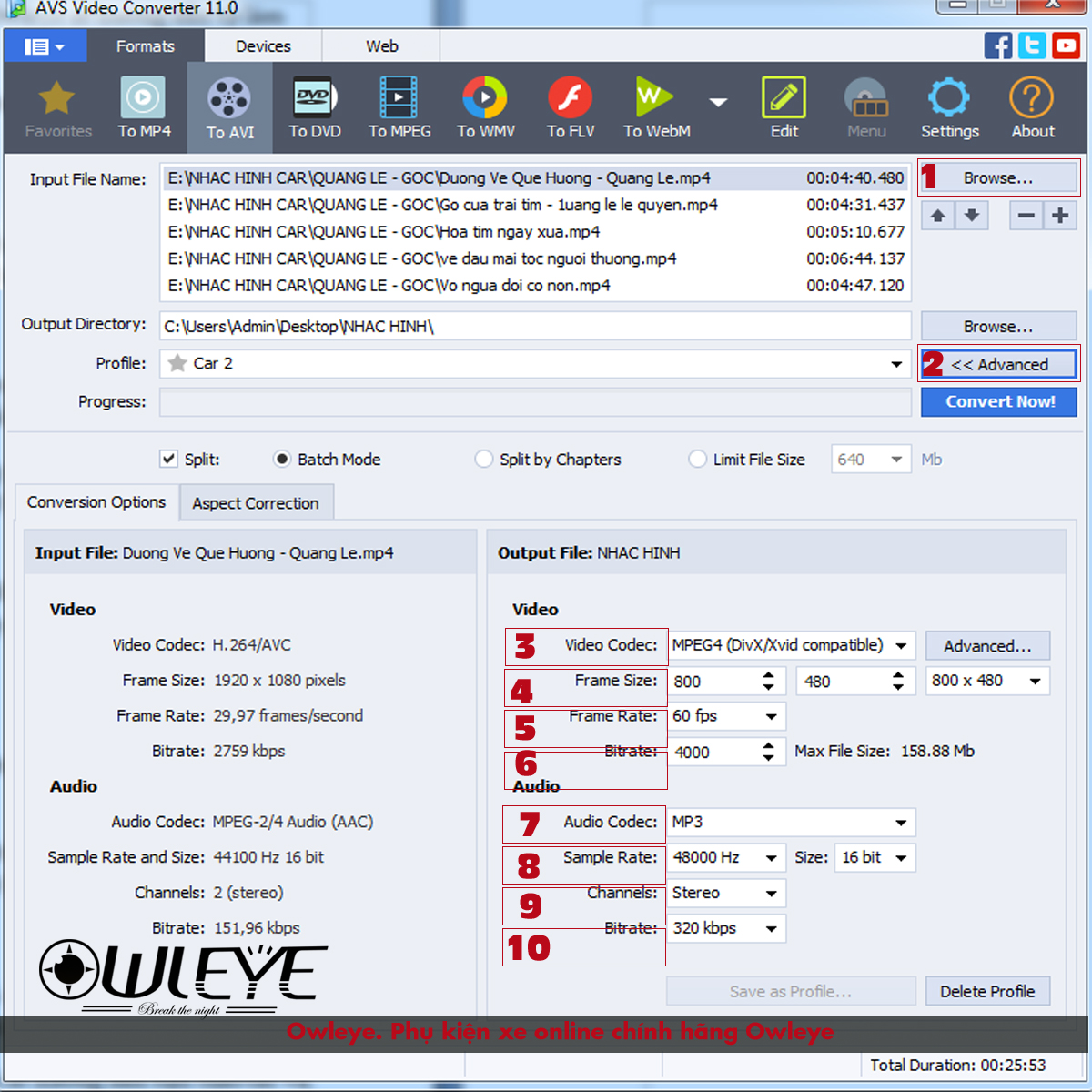 Giao diện phần mềm AVS Video Converter cấu hình định dạng nhạc hình cho xe ô tô
Giao diện phần mềm AVS Video Converter cấu hình định dạng nhạc hình cho xe ô tô
Chọn định dạng đầu ra:
Tại giao diện chính, bạn sẽ thấy các tab định dạng đầu ra như AVI, MP4, MOV, v.v. Để đảm bảo tương thích tốt nhất với hầu hết đầu DVD ô tô, hãy chọn định dạng AVI hoặc MPG (MPEG-2). Mặc dù bài gốc đề cập DIVX, AVI là định dạng container phổ biến cho các video DIVX (MPEG-4 Part 2).Cấu hình nâng cao (Advanced Settings): Nhấn vào nút “Advanced (2)” để truy cập các tùy chỉnh chi tiết.
- Video Codec (3):
Chọn MPEG4 (DivX) hoặc MPEG-2. Nếu đầu DVD của bạn là đời cũ, MPEG-2 (MPG) là lựa chọn an toàn. Đối với đầu DVD hỗ trợ DivX, hãy chọn MPEG4 (DivX). - Frame Size (Kích thước khung hình): Đây là độ phân giải của video.
Bạn cần biết độ phân giải màn hình của xe để chọn thông số tối ưu. Ví dụ: Kia K3/Cerato (1020x600px), Mazda CX5 (800x600px), Hyundai i10 (800x480px). Nếu không chắc chắn, hãy chọn độ phân giải phổ biến và tương thích rộng rãi như 800x480px hoặc 640x480px (tỷ lệ 4:3) hoặc 800x600px. Việc đặt độ phân giải quá cao so với màn hình sẽ không làm hình ảnh đẹp hơn mà chỉ làm tăng dung lượng file và gánh nặng xử lý cho đầu DVD. - Frame Rate (Tốc độ khung hình): Thường để 25 fps hoặc 30 fps. Đây là tiêu chuẩn cho video mượt mà.
- Bitrate (Tốc độ bit) Video:
Chỉ nên để khoảng 2000-4000 kbps. Bitrate cao hơn sẽ cho chất lượng hình ảnh tốt hơn nhưng file nặng hơn và có thể gây giật hình trên các đầu DVD yếu. Bitrate quá thấp sẽ làm hình ảnh bị vỡ, mờ. Hãy thử nghiệm để tìm ra mức phù hợp nhất với đầu DVD của bạn. - Audio Codec (Codec âm thanh):
Chọn MPEG Layer-3 (MP3) hoặc AC3. MP3 là phổ biến nhất và tương thích rộng rãi. - Sample Rate (Tốc độ lấy mẫu âm thanh): Thường để 44100 Hz hoặc 48000 Hz.
- Bitrate (Tốc độ bit) Audio: Thường để 128 kbps hoặc 192 kbps. Bitrate âm thanh cao hơn cho chất lượng âm thanh tốt hơn. Tuy nhiên, nếu đầu DVD kém, nhạc có thể bị giật hoặc vấp.
- Channels (Kênh âm thanh): Chọn Stereo.
- Video Codec (3):
Chọn thư mục lưu file sau chuyển đổi: Nhấn vào “Browse (11)” ở cuối cửa sổ (hoặc “Output Folder”) để chọn nơi lưu trữ các file video đã được chuyển đổi.
Bắt đầu chuyển đổi: Sau khi cấu hình xong tất cả các thông số, nhấn nút “Convert Now” (hoặc “Start Conversion”) để bắt đầu quá trình. Thời gian chuyển đổi sẽ phụ thuộc vào số lượng và dung lượng file video của bạn.
Bước 4: Sao Chép Nhạc Hình Vào USB Và Thưởng Thức
Sau khi quá trình chuyển đổi hoàn tất, bạn đã có các file nhạc hình cho xe ô tô sẵn sàng để sử dụng.
- Sao chép file: Mở thư mục chứa các file video đã chuyển đổi. Sao chép tất cả các file này vào USB đã định dạng FAT32 ở Bước 1.
- Kiểm tra USB: Sau khi sao chép, hãy rút USB an toàn khỏi máy tính.
- Cắm USB vào xe: Cắm USB vào cổng USB trên đầu DVD ô tô của bạn. Hệ thống giải trí sẽ tự động nhận diện USB và hiển thị các file video.
- Thưởng thức: Chọn bài nhạc hình yêu thích và tận hưởng chuyến đi!
Khắc Phục Các Lỗi Thường Gặp Khi Sử Dụng Nhạc Hình Cho Xe Ô Tô
Trong quá trình sử dụng nhạc hình cho xe ô tô, bạn có thể gặp phải một số vấn đề. Dưới đây là các lỗi thường gặp và cách khắc phục:
Lỗi 1: USB Không Được Nhận Diện Hoặc Không Phát Được
- Kiểm tra định dạng USB: Đảm bảo USB của bạn đã được định dạng chuẩn FAT32. Đây là nguyên nhân phổ biến nhất. Thực hiện định dạng lại USB như hướng dẫn ở Bước 1.
- Kiểm tra dung lượng USB: Một số đầu DVD ô tô cũ có giới hạn về dung lượng USB tối đa (ví dụ: chỉ hỗ trợ đến 16GB hoặc 32GB). Nếu USB của bạn quá lớn, hãy thử dùng USB dung lượng nhỏ hơn.
- Kiểm tra cổng USB trên xe: Thử cắm USB vào các cổng khác (nếu có) hoặc thử cắm một USB khác (đã biết là hoạt động) để kiểm tra xem cổng USB có bị lỗi không. Đôi khi cổng USB có thể bị bẩn hoặc hỏng.
- Kiểm tra file có lỗi không: Đảm bảo file video không bị lỗi hoặc bị hỏng trong quá trình tải về/chuyển đổi. Thử phát file trên máy tính trước khi cho vào USB.
Lỗi 2: Có Tiếng Nhưng Không Có Hình Hoặc Hình Ảnh Bị Giật, Lag
- Kiểm tra Codec và Định dạng: Đây là dấu hiệu rõ ràng nhất của việc không tương thích codec hoặc định dạng. Đầu DVD có thể giải mã được âm thanh nhưng không giải mã được video. Hãy kiểm tra lại các thiết lập Codec video (MPEG-4 DivX, MPEG-2) trong phần mềm chuyển đổi ở Bước 3.
- Giảm độ phân giải và Bitrate: Nếu hình ảnh bị giật, lag, có thể là do độ phân giải hoặc tốc độ bit video quá cao so với khả năng xử lý của đầu DVD. Thử giảm Frame Size xuống 640x480px và Bitrate video xuống khoảng 2000-3000 kbps.
- Cập nhật firmware đầu DVD (nếu có thể): Một số nhà sản xuất cung cấp bản cập nhật firmware cho đầu DVD để cải thiện khả năng tương thích và hiệu suất. Tuy nhiên, việc này cần được thực hiện cẩn thận hoặc nhờ đến chuyên gia.
Lỗi 3: Hình Ảnh Bị Méo, Co Giãn Hoặc Có Dải Đen
- Kiểm tra Tỷ lệ Khung hình (Aspect Ratio) và Độ phân giải: Vấn đề này thường do video có tỷ lệ khung hình không khớp với màn hình xe. Khi chuyển đổi, hãy đảm bảo chọn độ phân giải phù hợp với màn hình của bạn và giữ tỷ lệ khung hình chuẩn (ví dụ: 16:9 hoặc 4:3). Nếu video gốc là 16:9 nhưng màn hình xe là 4:3, bạn có thể phải chấp nhận dải đen hoặc cắt bớt hình ảnh.
Lỗi 4: Âm Thanh Bị Rè, Giật Hoặc Không Có Tiếng
- Kiểm tra Audio Codec và Bitrate Audio: Tương tự như video, âm thanh cũng cần tương thích codec. Đảm bảo chọn MP3 hoặc AC3 với Bitrate âm thanh không quá cao (128-192 kbps).
- Kiểm tra file gốc: Đảm bảo file nhạc hình gốc không có vấn đề về âm thanh.
Nâng Cao Trải Nghiệm Nhạc Hình Cho Xe Ô Tô Với Các Mẹo Hay
Để tối ưu hóa hơn nữa trải nghiệm nhạc hình trên xe ô tô, bạn có thể áp dụng một số mẹo sau:
- Sắp xếp thư mục hợp lý: Thay vì để tất cả video ở thư mục gốc của USB, hãy tạo các thư mục con theo thể loại nhạc, ca sĩ, hoặc album. Điều này giúp bạn dễ dàng tìm kiếm và quản lý kho nhạc hình của mình.
- Tạo Playlist: Một số đầu DVD hỗ trợ tính năng tạo playlist. Hãy tận dụng để sắp xếp các bài hát theo ý muốn, không phải chọn thủ công từng bài.
- Sử dụng phần mềm chuyển đổi khác: Nếu AVS Video Converter không đáp ứng được nhu cầu, bạn có thể thử các phần mềm khác như HandBrake (miễn phí, mã nguồn mở) hoặc Format Factory. Mỗi phần mềm có những ưu nhược điểm riêng.
- Tìm hiểu về các bản cập nhật: Thỉnh thoảng, nhà sản xuất xe hoặc đầu DVD có thể tung ra các bản cập nhật phần mềm để cải thiện tính năng, khả năng tương thích. Việc này thường cần được thực hiện tại trung tâm dịch vụ hoặc bởi người có kinh nghiệm.
- Kiểm tra tương thích với các thiết bị khác: Nếu xe của bạn có tích hợp Apple CarPlay hoặc Android Auto, các hệ thống này thường hỗ trợ phát video từ các ứng dụng như YouTube (khi xe đứng yên) hoặc các ứng dụng media chuyên biệt, đôi khi cho phép linh hoạt hơn trong việc phát định dạng.
Việc tự tạo USB nhạc hình cho xe ô tô không chỉ giúp bạn tiết kiệm chi phí mà còn cho phép bạn hoàn toàn chủ động lựa chọn và tùy chỉnh nội dung theo sở thích cá nhân. Với các bước hướng dẫn chi tiết và những mẹo khắc phục lỗi từ Sài Gòn Xe Hơi, hy vọng bạn sẽ dễ dàng chuẩn bị được kho nhạc hình ưng ý và tận hưởng những chuyến đi đầy thú vị trên chiếc xe của mình.